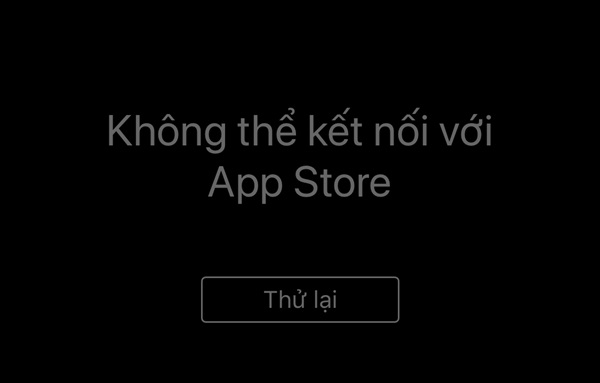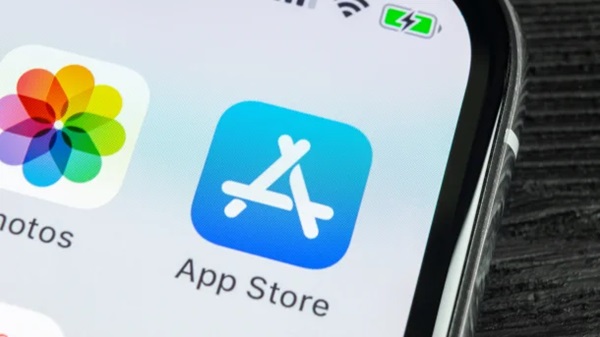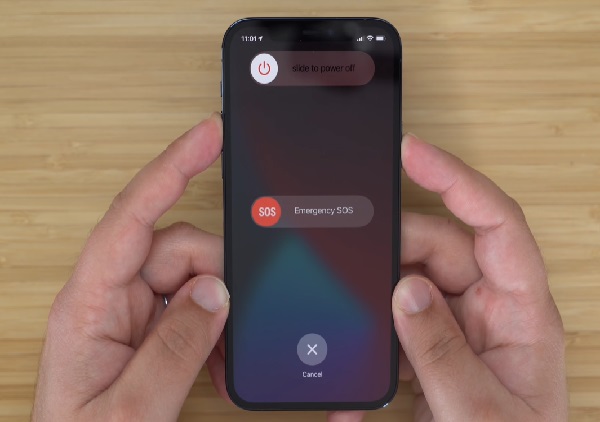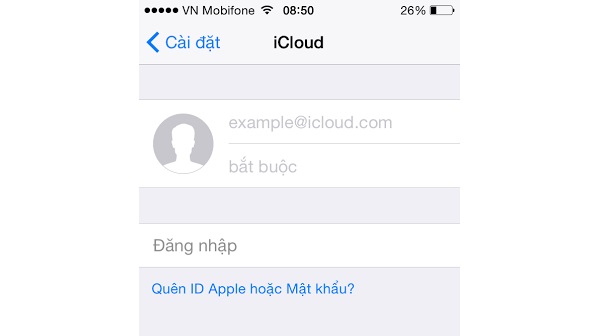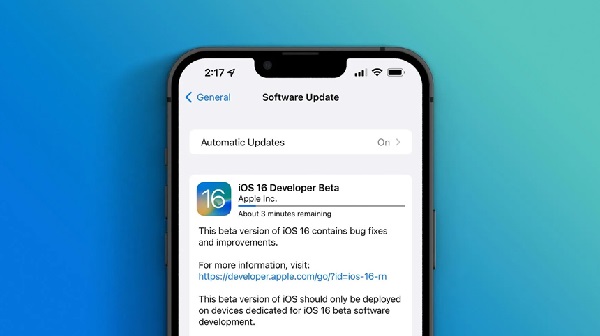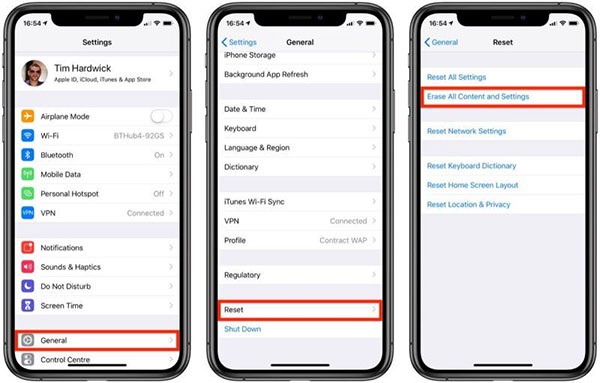Trong thời đại công nghệ ngày nay, sự phổ biến của các sản phẩm Apple, đặc biệt là iPhone, không còn là điều gì quá xa lạ. Tuy nhiên, có một vấn đề mà nhiều người dùng đã và đang gặp phải đó là tình trạng iPhone không kết nối được App Store. Trong bài viết này, Keythuthuat sẽ cùng các bạn tìm hiểu về nguyên nhân và cách khắc phục tình trạng này.
Nguyên nhân khiến iPhone không kết nối được App Store
Lỗi không kết nối được App Store trên iPhone là một lỗi phổ biến và có thể do nhiều nguyên nhân gây ra. Dưới đây là một số nguyên nhân thường gặp:
- Lỗi kết nối Internet: Đảm bảo rằng iPhone của bạn đã được kết nối với Internet bằng Wifi hoặc dữ liệu di động.
- Lỗi ứng dụng App Store: App Store bị xung đột với các ứng dụng hoặc dịch vụ khác trên iPhone.
- Lỗi Apple ID: Đăng nhập lại tài khoản Apple ID hoặc liên hệ với nhân viên của Apple để được hỗ trợ.
- Lỗi hệ điều hành: Hệ điều hành iOS trên iPhone của bạn đang bị lỗi.
- iPhone bị hỏng phần cứng: Các sự cố phần cứng có thể ảnh hưởng đến quá trình kết nối với App Store.
Cách khắc phục tình trạng iPhone không kết nối được App Store
iPhone gặp sự cố khi kết nối với App Store làm gián đoạn quá trình sử dụng của người dùng. Dưới đây là một số bước bạn có thể thực hiện để khắc phục tình trạng này:
Kiểm tra kết nối Internet
Đảm bảo rằng iPhone của bạn đã được kết nối với Internet bằng Wifi hoặc dữ liệu di động. Bạn có thể kiểm tra bằng cách mở một trang web hoặc ứng dụng khác yêu cầu kết nối Internet.
Đóng và mở lại ứng dụng App Store
Đôi khi, nguyên nhân gây lỗi có thể từ ứng dụng App Store, banjc ó thể đóng rồi mở lại ứng dụng để kiểm tra. Nhấn đúp vào nút Home (hoặc vuốt lên từ cạnh dưới màn hình) để truy cập màn hình đa nhiệm. Sau đó, vuốt lên ứng dụng App Store để đóng và nhấn lại vào ứng dụng để mở lại.
Khởi động lại iPhone
Khởi động lại iPhone có thể khắc phục một số lỗi phần mềm nhỏ. Nhấn và giữ nút Nguồn cho đến khi bạn thấy thanh trượt tắt nguồn xuất hiện. Sau đó, kéo thanh trượt để tắt nguồn. Chờ khoảng 30 giây, sau đó nhấn và giữ nút Nguồn cho đến khi bạn thấy logo Apple xuất hiện.
Đăng xuất và đăng nhập lại Apple ID
Nếu các bước trên không hiệu quả, bạn có thể thử đăng xuất và đăng nhập lại Apple ID của mình. Để làm điều này, hãy đi tới:
- Cài đặt > Apple ID > Tên của bạn > Đăng xuất.
- Sau đó, đăng nhập lại bằng Apple ID và mật khẩu của bạn.
Cập nhật iOS
Apple thường xuyên phát hành các bản cập nhật iOS để cải thiện hiệu suất và sửa lỗi. Nếu bạn đang sử dụng phiên bản iOS cũ, bạn có thể thử cập nhật lên phiên bản mới nhất. Để kiểm tra bản cập nhật, hãy đi tới:
- Cài đặt > Chung > Cập nhật phần mềm.
Khôi phục iPhone
Nếu tất cả các bước trên không hiệu quả, bạn có thể thử khôi phục iPhone về cài đặt gốc. Điều này sẽ xóa tất cả dữ liệu và cài đặt của bạn, vì vậy hãy đảm bảo rằng bạn đã sao lưu trước khi tiếp tục. Để khôi phục iPhone, hãy đi tới :
- Cài đặt > Chung > Đặt lại > Xóa tất cả nội dung và cài đặt.
Sửa chữa iPhone
Nếu bạn đã thử tất cả các bước trên mà vẫn không thể kết nối được App Store. Bạn có thể liên hệ với bộ phận hỗ trợ của Apple để được trợ giúp. Hoặc đến trung tâm sửa chữa điện thoại di động gần nhất để được hỗ trợ kỹ thuật.
Trên đây là một số chia sẻ của Keythuthuat về tình trạng iPhone không kết nối được App Store. Hi vọng với những thông tin trên đây bạn có thể nhanh chóng khắc phục thành công sự cố trên thiết bị của mình. Nếu có vấn đề nào trong bài viết khiến bạn thắc mắc, hãy để lại ý kiến dưới phần bình luận để được giải đáp. Xin chào và hẹn gặp lại ở những bài viết sắp tới!